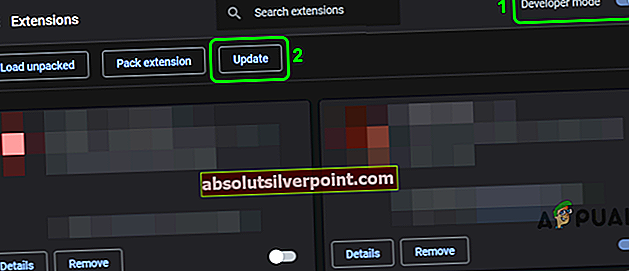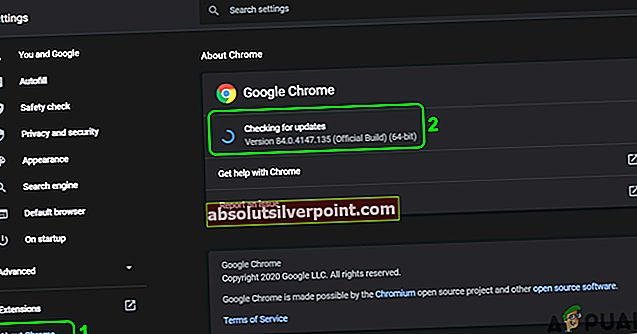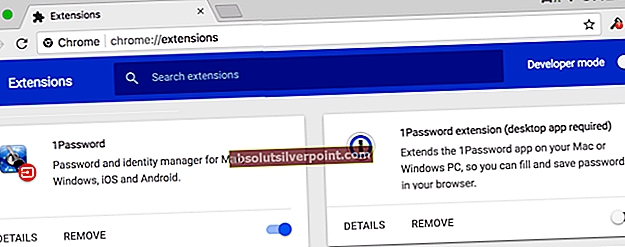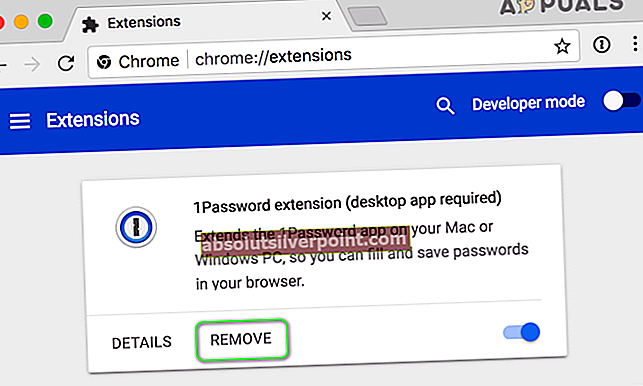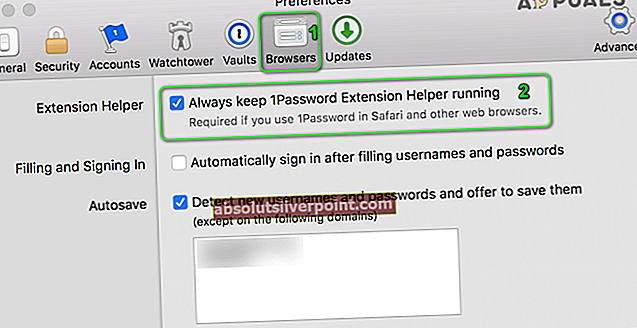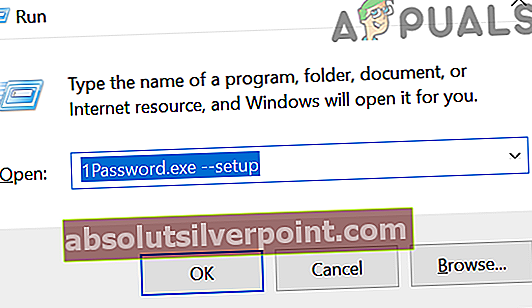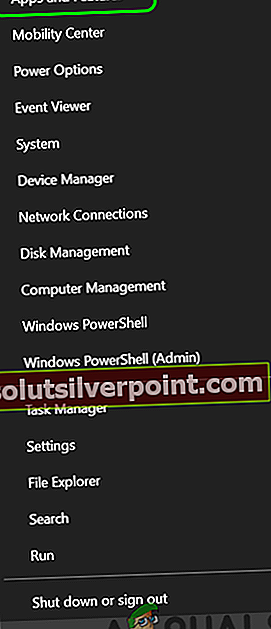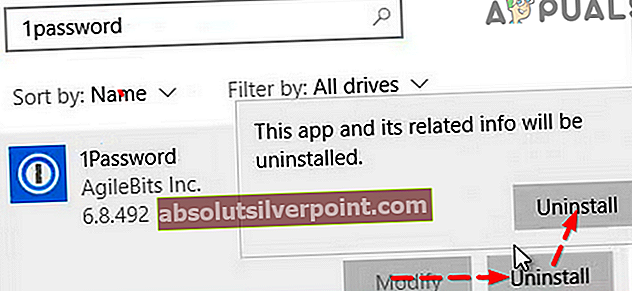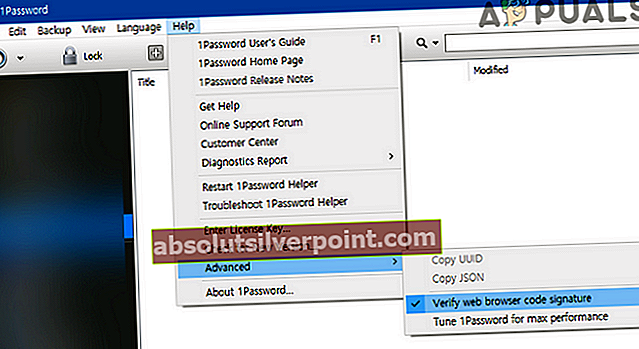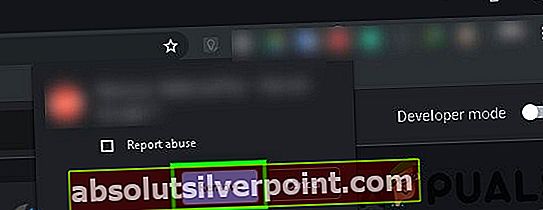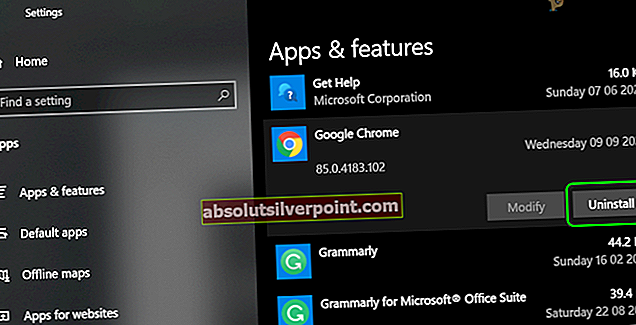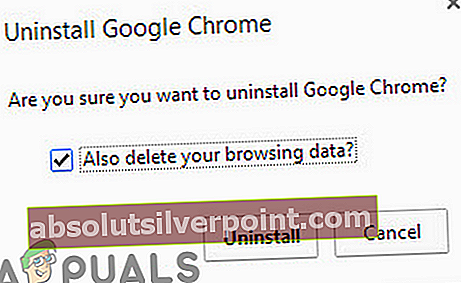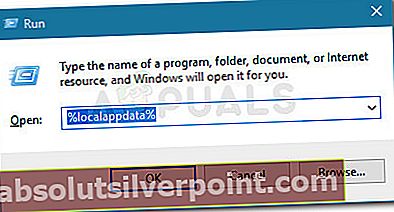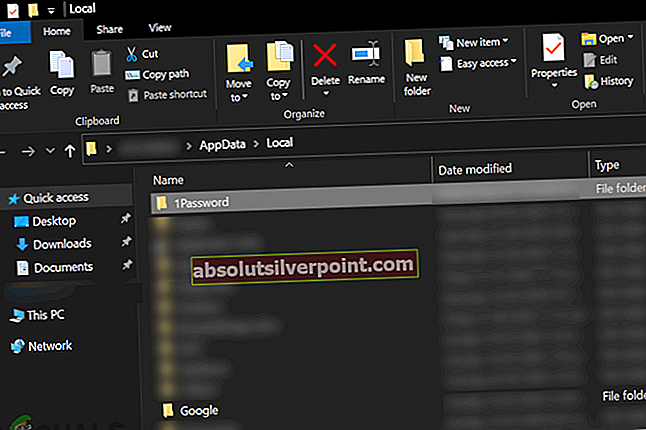1 Geslo za Chrome podaljšanje morda ne dela če je namestitev poškodovana. Poleg tega lahko poškodovana namestitev spremljevalne aplikacije 1Password ali brskalnika Chrome povzroči tudi obravnavano napako.
Težava se pojavi, ko uporabnik klikne ikono razširitve 1Password (ali poskuša uporabiti bližnjico na tipkovnici), vendar se nič ne zgodi ali se prikaže samo meni z nastavitvami. V nekaterih primerih so bili uporabniki preusmerjeni na spletno mesto 1Password. Pri nekaterih uporabnikih funkcija samodejnega izpolnjevanja ne deluje. Težava se običajno pojavi po posodobitvi aplikacije / razširitve za OS, Chrome ali 1Password. O težavi poročajo vsi glavni namizni operacijski sistemi (Windows, Mac, Linux).

Preden nadaljujete z rešitvami, znova zaženite brskalnik Chrome (potem ko se prepričate, da se v upravitelju opravil vašega sistema ne izvaja noben postopek, povezan s Chromom ali 1Passwordom), da izključite začasno napako. Poleg tega ponovni zagon po popolnem izhodu iz aplikacije 1Password. Poleg tega se prepričajte, da vaš licenca je veljavna (na podlagi naročnine ali licence). Prepričajte se tudi, da je vaš protivirusni / požarni zid ne posegajo v delovanje razširitve 1Password. Poleg tega poskusite omogoči Izvorni protokol za sporočanje v pomoči

1. rešitev: Posodobite razširitev / aplikacijo 1Password na najnovejšo različico
Razširitev in aplikacija 1Password se redno posodabljata, da dodate nove funkcije (predvsem zaradi združljivosti z OS in brskalnikom) in popravite znane napake. Če uporabljate zastarelo različico razširitve / aplikacije 1Password, lahko naletite na napako. V tem primeru bo težavo rešila posodobitev razširitve 1Password in aplikacije.
- Zaženite Chrome in kliknite na brskalnik Razširitve ikono.
- Nato v meniju izberite Upravljanje razširitev.

- Zdaj omogočite Način za razvijalce in nato kliknite na Nadgradnja za posodobitev razširitev.
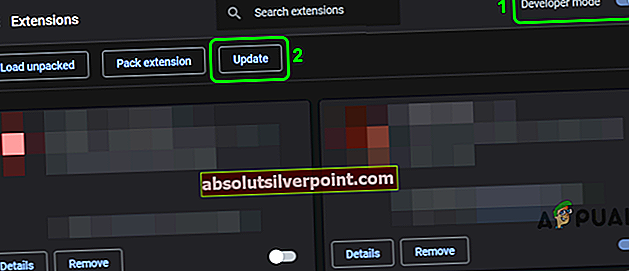
- Nato poskrbite za 1Password aplikacija je posodobljena do najnovejše različice (običajno samodejni postopek).
- Po posodobitvi razširitve in aplikacije preverite, ali je težava odpravljena.
2. rešitev: Posodobite brskalnik Chrome na najnovejšo različico
Brskalnik Chrome se redno posodablja, da doda nove funkcije in popravi znane napake. Razširitev 1Password morda ne bo delovala, če uporabljate zastarelo različico Chroma, ker lahko povzroči težave z združljivostjo razširitve in Chroma. V tem kontekstu lahko težavo reši posodobitev brskalnika Chrome na najnovejšo različico.
- Zaženite Brskalnik Chrome in odprite njegov meni s klikom na tri navpične elipse v zgornjem desnem kotu okna.
- Zdaj v meniju izberite Nastavitve in nato v levem podoknu okna odprite O Chromu.

- Potem nadgradnja brskalnik in kliknite na ponovni zagon (ne samo zapreti in odpreti brskalnika).
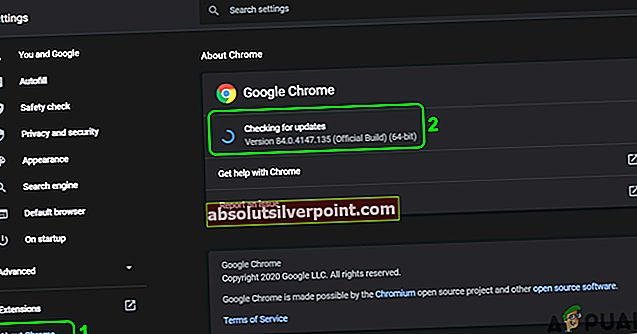
- Po ponovnem zagonu preverite, ali v razširitvi 1Password ni napake.
3. rešitev: Uporabite samo eno različico 1Password Applications / Extensions
Mnogi ljudje običajno (čeprav nenamerno) namestijo dve različici razširitev in aplikacij 1Password, kar lahko privede do obravnavane težave. V tem primeru lahko težavo reši onemogočanje / odstranitev druge različice razširitve ali aplikacije.
- Zaženite Brskalnik Chrome in kliknite na Razširitve (blizu desnega konca naslovne vrstice).
- Zdaj v prikazanem meniju izberite Upravljanje razširitev.
- Nato preverite, ali obstajajo več kot eno razširitev gesla, npr. razširitev 1Password (potrebna je namizna aplikacija) in 1Password X. Če je tako, potem onemogočite ali odstranite enega od njih in nato preverite, ali je težava odpravljena.
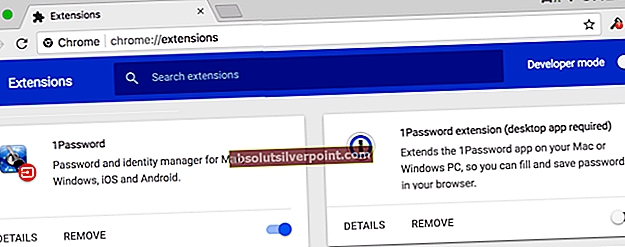
- Preverite tudi nameščeno aplikacije za več kot eno različico 1Password, npr. enega iz trgovine OS (Mac ali Windows Store) in drugega s spletnega mesta 1Password. Če je tako, potem odstranite eno od različic in nato preverite, ali je težava odpravljena.
4. rešitev: Znova namestite razširitev 1Password
Razširitev 1Password morda ne bo delovala, če je namestitev sama poškodovana predvsem zaradi prekinjene namestitve. V tem primeru lahko težavo reši ponovna namestitev razširitve.
- Rezerva informacije / podatki spletnih mest v razširitvi 1Password.
- Zaženite Chrome in kliknite na brskalnik Podaljšanje (zadnja ikona v bližnjicah razširitev).
- Zdaj kliknite na Upravljanje razširitev in nato kliknite na Odstrani pod razširitvijo 1Password.
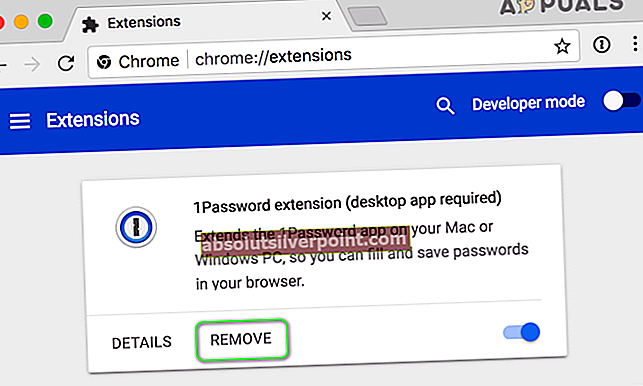
- Zdaj potrdite odstranite podaljšek in ponovni zagon brskalnik Chrome.
- Po ponovnem zagonu znova namestite 1Password in preverite, ali deluje dobro.
- Če ne, ponovite korake od 1 do 4 in potem ponovni zagon vaš sistem.
- Po ponovnem zagonu zaženite aplikacijo 1Password in potem zaženite Chrome.
- Zdaj znova namestite razširitev 1Password in preverite, ali je težava odpravljena.
5. rešitev: Omogočite pomoč za razširitev 1Password
Za pravilno delovanje razširitve 1Password mora biti omogočena nastavitev pomožnega dela razširitve (v sistemskih nastavitvah). Če je razširitev onemogočena, 1Passowrd ne bo mogel pravilno sinhronizirati. V tem kontekstu lahko težavo reši omogočanje pomožnika razširitve. Za ponazoritev vas bomo poskušali usmeriti v postopek sistema Mac.
- Zaženite Preference računalnika Mac in nato krmariti do Brskalniki zavihek.
- Zdaj preverite možnost Vedno naj bo 1Password Extension Helper v teku.
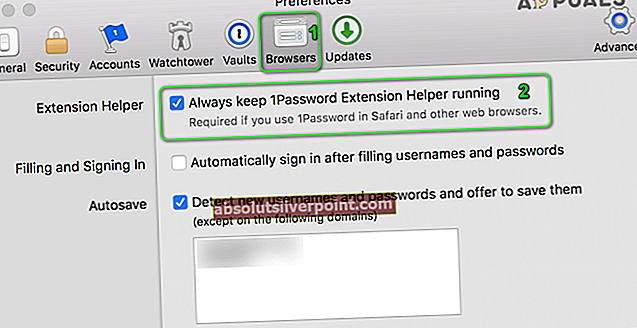
- Nato preverite, ali v razširitvi 1Password ni napake.
- Če je možnost 2Password Extension Helper že omogočena v koraku 2, onemogočite in ponovni zagon vaš sistem.
- Po ponovnem zagonu omogoči 1Password Extension Helper in preverite, ali je težava odpravljena.
6. rešitev: Znova zaženite namestitev aplikacije 1Password
Spremljevalna aplikacija 1Password je bistvenega pomena za delovanje razširitve 1Password (ne v oblaku). 1Password morda ne bo deloval, če vnosi v registru glede aplikacije 1Password niso pravilno konfigurirani. V tem kontekstu lahko ponovni zagon programa 1Password popravi vnose v register in tako reši težavo. Za razjasnitev bomo opravili postopek za osebni računalnik z operacijskim sistemom Windows.
- Izhod Chrome brskalnik in 1 Uporaba gesla. Nato se prepričajte, da se v upravitelju opravil ne izvaja noben postopek, povezan s Chrome / 1Password.
- Zdaj zaženite Tečiukazno polje (s pritiskom na tipke Windows + R) in nato izvedite naslednji ukaz:
1Password.exe --nastavitev
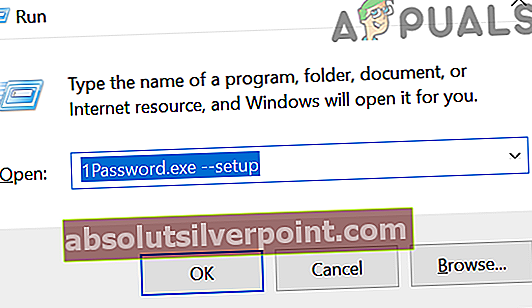
- Nato vnesite svoj glavno geslo za aplikacijo 1Password (če ste pozvani).
- Po končani namestitvi boste dobili poziv, da 1 Program za geslo je posodobljen.
- Ob ohranjanju 1 Program za geslo se izvaja, zaženite Brskalnik Chromein preverite, ali razširitev 1Password deluje dobro.
- Če ne, potem odstranite končnico 1Password kot je razloženo v raztopini 3 in ponovni zagon vaš sistem.
- Po ponovnem zagonu ponovite korake od 1 do 4 in potem znova namestite razširitev 1Password, da preverite, ali je težava odpravljena.
- Če se težava ponovi, Prenesi najnovejša različica 1 Uporaba gesla.
- Zdaj, izhod Chrome brskalnik in se prepričajte, da se v upravitelju opravil ne izvaja postopek, povezan z 1Password.
- Potem namestite aplikacijo 1Password (nad obstoječo namestitvijo) z uporabo prenesene datoteke (zaženite datoteko kot skrbnik) v koraku 8 in nato preverite, ali je težava odpravljena.
7. rešitev: Znova namestite aplikacijo 1Password
Spremljevalna aplikacija 1Password lahko zastara ali pa se njene namestitvene datoteke poškodujejo med premikanjem namestitvene mape. V tem primeru lahko težavo reši ponovna namestitev aplikacije 1Password. Za ponazoritev bomo šli skozi postopek računalnika z operacijskim sistemom Windows. Uporabniki Maca lahko poskusijo z orodjem za odpravljanje težav 1Password za popravilo (uporabite vse tri možnosti popravila, tj. Dovoljenja, razširjene atribute in storitve zagona) namestitev in če to ne odpravi težave, znova namestite aplikacijo.
- Rezerva bistvene podatke za prijavo in se prepričajte, da se v upravitelju opravil ne izvaja noben postopek, povezan s Chrome / 1Password.
- Odstrani 1 Razširitev gesla, kot je razloženo v raztopini 3.
- Zdaj, desni klik na Začni in nato izberite Aplikacije in funkcije.
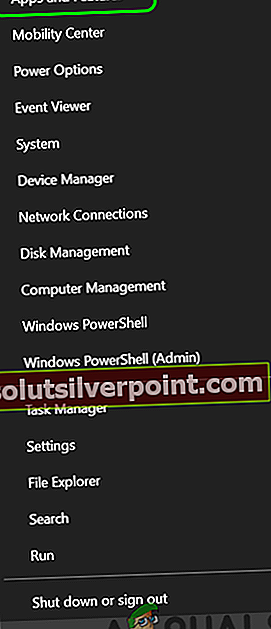
- Nato razširite 1 Geslo in kliknite na Odstrani .
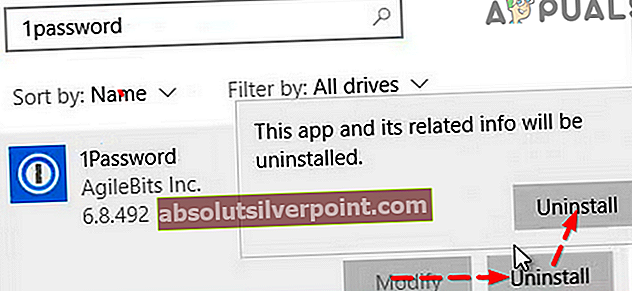
- Zdaj potrdite odstranite 1Password in nato ponovni zagon vaš sistem.
- Po ponovnem zagonu znova namestite aplikacijo in razširitev, da preverite, ali je težava odpravljena.
8. rešitev: Onemogočite možnost »Preveri podpis kode spletnega brskalnika« v nastavitvah aplikacije 1Password
1Password lahko zavrne delovanje, če uporabljate zastarelo različico 1Password (npr. 1Password 4) in ne želite posodobiti na najnovejšo različico 1Password. V tem primeru lahko težavo reši onemogočanje preverjanja podpisa kode spletnega brskalnika (v nastavitvah aplikacije 1Password).
Opozorilo: Nadaljujte na lastno odgovornost, saj lahko onemogočanje preverjanja podpisa kode spletnega brskalnika (ki omogoča, da 1Password razlikuje med zakonitim Chromom in ponarejenim) vaš sistem in podatke izpostavi grožnjam, kot so zlonamerna programska oprema, vdori itd.
- Kosilo 1 Uporaba gesla in odprite svoj Pomoč meni.
- Zdaj hoover konec Napredno in potem počistite možnost Preverite podpis kode spletnega brskalnika.
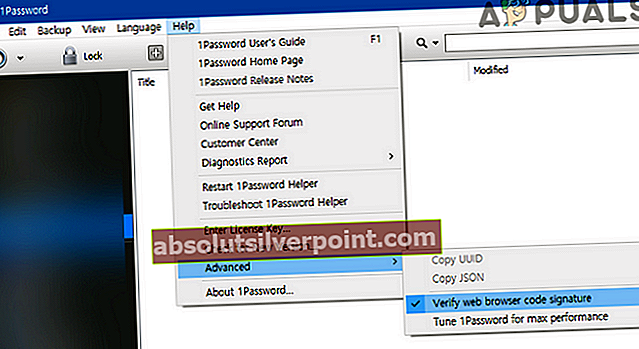
- Zdaj, ponovni zagon sistema in po ponovnem zagonu preverite, ali je težava odpravljena.
9. rešitev: Odstranite vse razširitve brskalnika Chrome
Razširitve Chroma se uporabljajo za izboljšanje njegove funkcionalnosti, vendar lahko naletite na obravnavano napako, če katera od razširitev moti delovanje 1Password. V tem primeru lahko težava reši odstranitev vseh razširitev in pomaga diagnosticirati krivca.
- Rezerva bistvene informacije / podatki. Zaženite Chrome in blizu desne strani naslovne vrstice kliknite Razširitve (zadnja v ikoni razširitve).
- Zdaj, Odstrani vsako razširitev s klikom na ustrezno Gumb za odstranjevanje.
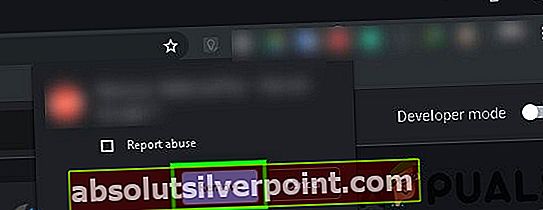
- Potem, zaprtipo računalniku in počakaj eno minuto.
- Zdaj, vklop računalnik in zaženite Chrome.
- Potem, dodajte pripono 1Password v Chrome in preverite, ali je težava odpravljena.
- Če ne, odstranite končnico 1Password in izklopite računalnik.
- Potem, počakaj za eno minuto in vklop sistem.
- Zdaj, kosilo 1 Uporaba gesla in nato zaženite Chrome brskalnik.
- Potem, znova namestite razširitev 1Password in preverite, ali je težava odpravljena.
10. rešitev: Znova namestite brskalnik Chrome
Če se težava ponovi (tudi po preizkusu vseh zgoraj omenjenih rešitev), je verjetno posledica napačne namestitve brskalnika Chrome. V tem kontekstu lahko težavo reši ponovna namestitev brskalnika Chrome. Za razjasnitev bomo opravili postopek za osebni računalnik z operacijskim sistemom Windows.
- Rezerva bistvene informacije / podatke v brskalniku Chrome in njegovih razširitvah.
- Odstrani razširitev 1Password Chrome.
- Izhod Chrome brskalnik in 1 Uporaba gesla. Prepričajte se, da se v upravitelju opravil vašega sistema ne izvaja postopek, povezan z 1Password.
- Zdaj, odstranite aplikacijo 1Password (kot je obravnavano v raztopini 6).
- Desni klik na Windows in nato kliknite Aplikacije in funkcije.
- Zdaj, razširite Chrome in nato kliknite na Odstrani .
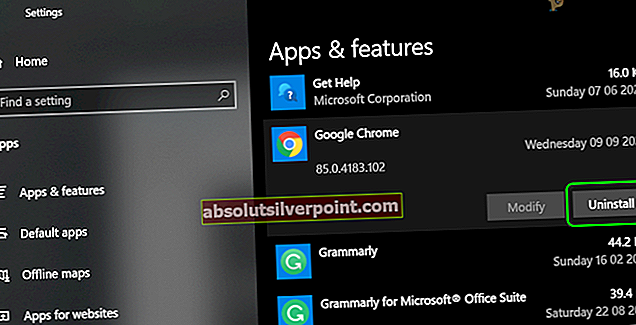
- Nato izberite Izbrišite tudi podatke brskanja in kliknite na Odstrani .
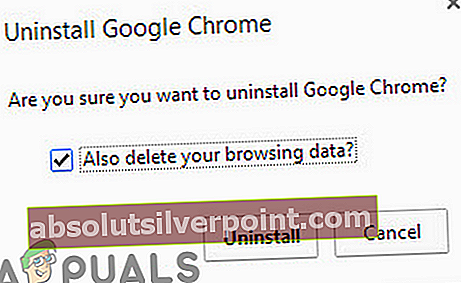
- Sledite pozivi na zaslonu za odstranitev Chroma.
- Zdaj ponovni zagon sistem in po ponovnem zagonu zaženite File Explorer vašega sistema.
- Potem, krmariti na naslednjo pot:
% localappdata%
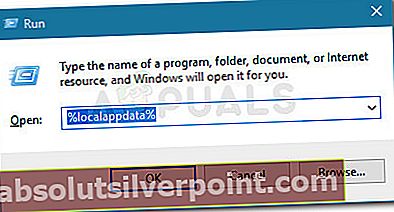
- Zdaj v lokalni mapi izbrišite 1 Mapa gesla in nato izbrišite Mapa Google.
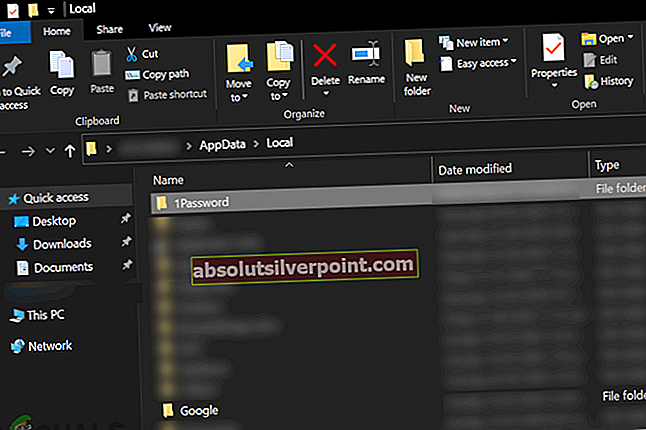
- Ponovno, ponovni zagon vaš sistem in nato znova namestite Chrome in 1 Uporaba gesla.
- Zdaj, znova namestite razširitev 1Password, in upajmo, da je vprašanje rešeno.
Če se težava ponovi, poskusite vrnitev na starejšo različico aplikacije 1Password. V sistemu Mac poskusite premakniti oboje (Chrome in aplikacija 1Password) v Sistemske aplikacije mapo. Poskusite tudi Odjava od Mac App Store in iTunes Store, potem ponovni zagon sistem. Po ponovnem zagonu ponovno prijavite Mac App Store in iTunes Store, da izključite morebitne težave s poverilnicami.
Poleg tega počistite možnost Nikoli ne prikaži v brskalniku v nastavitvah aplikacije 1Password in preverite, ali je težava odpravljena. Če nič ni delovalo, poskusite uporabiti razširitev 1Password X (po odstranitvi aplikacije in razširitve 1Password).
Oznake 1 Geslo